사실을 말하자면, 엑셀 데이터는 정말 지저분할 수 있습니다. 하이픈 없는 전화번호, 띄어쓰기 없는 이름, 중요한 하이픈이 빠진 제품 코드 등. 스프레드시트와 수년간 씨름해온 저는 엑셀에서 문자를 추가하는 방법을 아는 것이 얼마나 큰 변화를 가져오는지 깨달았습니다.
Excelmatic에서는 팀이 지저분한 데이터를 깔끔하고 전문적인 형식으로 단 몇 초 만에 변환할 수 있도록 돕습니다. 제가 매일 사용하는 문자 추가 7가지 방법(그리고 우리의 AI 도구가 어떻게 더 쉽게 만드는지)을 소개합니다.
1. 기본기: CONCATENATE (& 연산자)
이름과 성을 합치거나 단어 사이에 공백을 추가해야 하나요? CONCATENATE 함수(또는 더 간편한 & 기호)가 최적의 선택입니다.
=A2&" "&B2 // "John"+"Doe"를 "John Doe"로 변환
프로 팁: Excelmatic의 Smart Fill 기능은 이러한 결합을 자동으로 제안합니다—수식 외울 필요 없습니다.
2. TEXTJOIN: 구분자 전문가
주소나 목록을 다루나요? TEXTJOIN을 사용하면 여러 셀에 일관된 구분자(쉼표, 슬래시 등)를 추가할 수 있습니다:
=TEXTJOIN(", ",TRUE,A2:A10) // "Apple, Banana, Orange" 생성
이 기능은 다음에 유용합니다:
- 메일링 리스트
- CSV 내보내기
- 제품 카탈로그
3. SUBSTITUTE: 찾아서 삽입하기
"1234567890"을 "123-456-7890"으로 바꿔야 하나요? SUBSTITUTE가 포맷팅 슈퍼히어로입니다:
=SUBSTITUTE(SUBSTITUTE(A2,"-",""),"",3,"-",7,"-") // 3번째와 7번째 위치에 하이픈 추가
Excelmatic의 패턴 감지는 이를 자동으로 수행합니다—포맷된 예시 하나만 보여주면 됩니다.
4. CHAR: 특수 문자 쉽게 추가하기
줄 바꿈(Alt+Enter)이나 특수 기호를 추가하고 싶나요? CHAR 함수는 ASCII 코드를 사용합니다:
=A2&CHAR(10)&B2 // 셀 사이에 줄 바꿈 추가
(텍스트 줄 바꿈을 활성화하는 것 잊지 마세요!)
5. 사용자 지정 서식: 시각적 마법
실제 값을 변경하지 않고 데이터 표시 방식 변경—다음에 완벽합니다:
- 전화번호:
000-000-0000 - 사회 보장 번호:
000-00-0000 - 제품 ID:
XX-0000
오른쪽 클릭 > 셀 서식 > 사용자 지정으로 설정합니다.
6. LEFT/RIGHT/MID: 정교한 삽입
"PROD1234"에서 4번째 문자 뒤에 하이픈을 추가해야 하나요?
=LEFT(A2,4)&"-"&MID(A2,5,20) // "PROD-1234"로 변환
7. REPT: 반복 생성기
텍스트 기반 진행률 표시줄이나 채움 문자를 빠르게 생성:
=REPT("■",B2) // 값 5에 대해 ■■■■■ 표시
수식 입력에 시간을 낭비할 필요가 있을까요?
이러한 엑셀 팁은 효과적이지만 수식 작성을 요구합니다. Excelmatic의 AI는 이를 모두 자동으로 수행합니다:
- 포맷 패턴 자동 감지
- 최적의 문자 삽입 제안
- 한 번의 클릭으로 전체 열에 변경 적용
CHAR(10)이나 TEXTJOIN 구문을 외우는 대신, 평범한 영어로 원하는 것을 입력하세요: "이 전화번호에 하이픈 추가" 또는 "이름을 쉼표로 구분하여 결합".
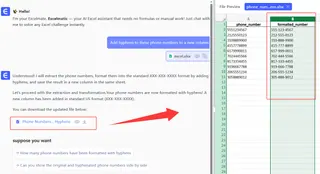
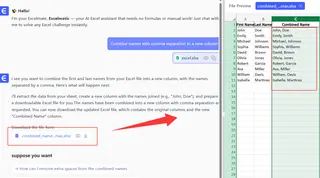
이제 여러분 차례입니다
다음 데이터 세트에서 이 기술들을 시도해 보세요. 가장 빠른 결과를 원한다면 Excelmatic의 무료 AI 도구를 사용해 보세요—엑셀 전문가가 어깨 너머로 지켜보는 것 같은 경험을 할 수 있습니다.
어떤 문자 추가 문제에 직면하고 있나요? 댓글로 가장 어려운 엑셀 포맷 문제를 남기고, 제가 최적의 해결책을 알려 드리겠습니다!






